In diesem Artikel zeigen wir Ihnen, wie Sie das Cura-Profil für Ihre KINGROON KP3S Pro V2 oder KLP1 3D-Drucker importieren. Um sicherzustellen, dass jeder problemlos mit der Klipper-Firmware beginnen kann, bereiten unsere Ingenieure alles vor, was den Menschen helfen kann. Die von uns verwendeten Cura-Profile sind speziell für den Hochgeschwindigkeitsdruck unter der Klipper-Firmware optimiert.

Da die Profile noch nicht an Cura übermittelt wurden, müssen Sie sie manuell importieren. Sie finden sie auf dem USB-Laufwerk. Verschieben Sie diese Dateien in die Cura-Ordner. Sie können den Drucker aus der Liste hinzufügen.

Windows-Benutzer
Für Windows-Benutzer können Sie die Datei „readme.txt“ öffnen und den Schritten direkt folgen. Wenn Sie nicht wissen, wo sich der Ordner befindet, klicken Sie mit der rechten Maustaste auf das Cura-Symbol und wählen Sie dann „Dateispeicherort öffnen“. Bitte achten Sie darauf, die Version neuer als 5.3.0 zu verwenden.

Hier ist der Speicherort, an dem Sie den Ordner finden:
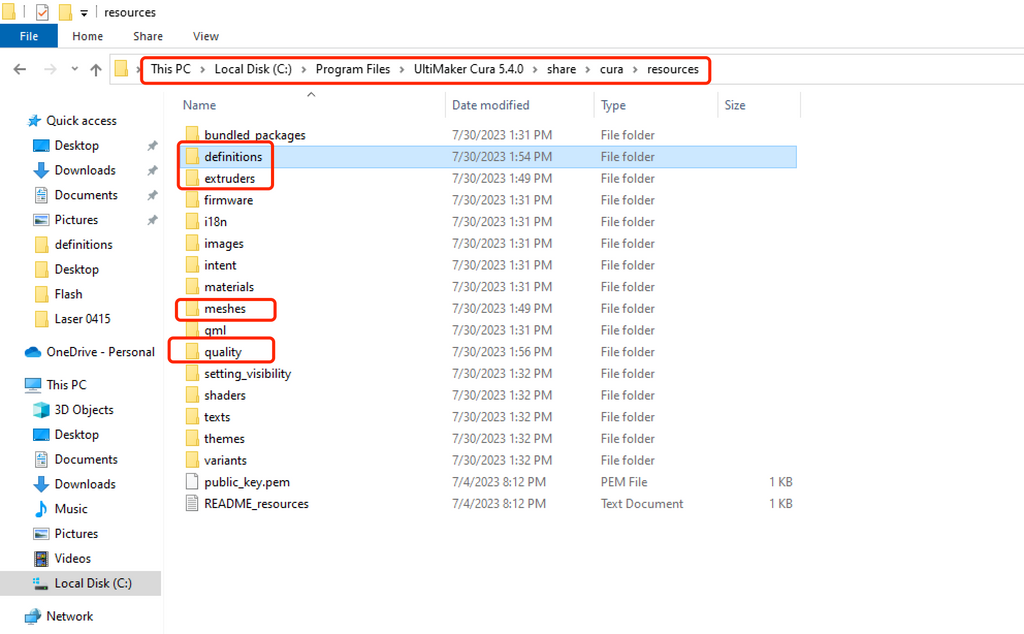
Fügen Sie einfach die Dateien wie unten beschrieben ein.
KP3S Pro V2:
1.Legen Sie den Ordner „KINGROON_KP3S_PRO_V2“ im Verzeichnis „share\cura\resources\quality“ unter dem Cura 5.0-Installationspfad ab.
1. Platzieren Sie die Datei „KINGROON_KP3S_PRO_V2.def.json“ im Verzeichnis „share\cura\resources\definitions“ im Installationspfad.
3. Legen Sie die Datei „KINGROON_KP3S_PRO_V2_extruder_0.def.json“ im Verzeichnis „share\cura\resources\extruders“ im Installationspfad ab.
4.Legen Sie die Datei „KINGROON_KP3S_PRO_V2.STL“ im Verzeichnis „share\cura\resources\mesh“ unter dem Installationspfad ab.
5.Schließen Sie die gesamte geöffnete Cura-Software, öffnen Sie sie erneut und fügen Sie dann KP3S_PRO_V2 hinzu.
KLP1:
1. Platzieren Sie den Ordner „KIINGROON_KLP1“ im Verzeichnis „share\cura\resources\quality“ unter dem Installationspfad von cura5.3.
2. Platzieren Sie die Datei „KIINGROON_KLP1. def. json“ im Verzeichnis „share\cura\resources\definitions“ im Installationspfad.
3. Platzieren Sie die Datei „KIINGROON_KLP1_extruder_0. def. json“ im Verzeichnis „share\cura\resources\extruders“ im Installationspfad.
4. Platzieren Sie die Datei „KIINGROON_KLP1. stl“ im Verzeichnis „share\cura\resources\meshes“ des Installationspfads.
5.Schließen Sie die gesamte geöffnete CURA-Software und fügen Sie nach dem erneuten Öffnen KLP1 hinzu.
Sobald Sie fertig sind, können Sie das neue Modell in der Liste sehen.
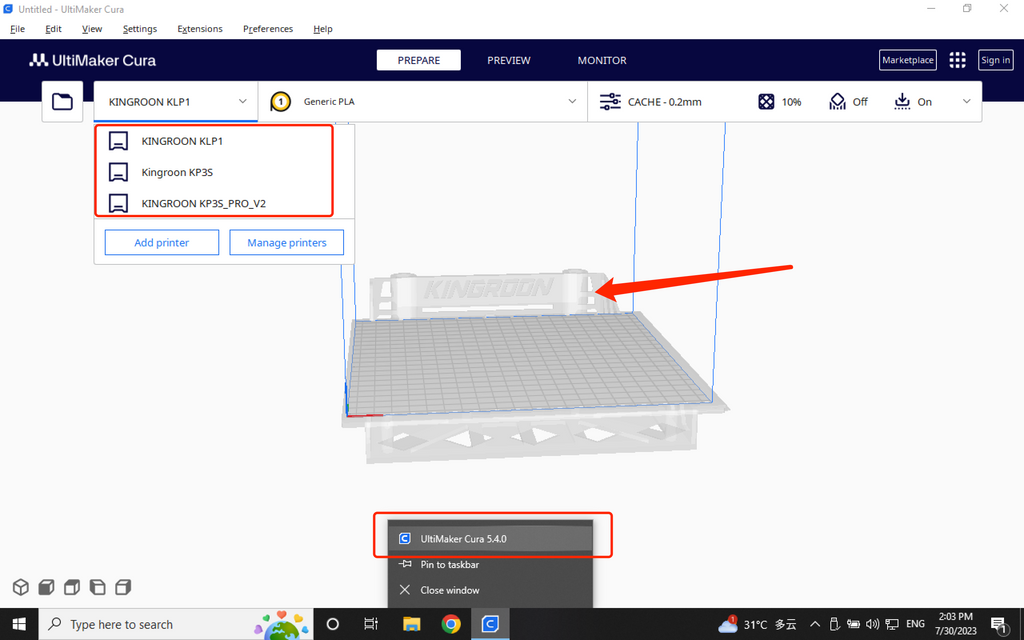
Wenn der Fehler „Open GL 2.0“ auftritt, überprüfen Sie bitte den folgenden Link und aktualisieren Sie Ihre Treiber:
https://www.3dprintgorilla.com/cura-failed-to-probe-opengl/
Mac-Benutzer
Für Mac-Benutzer ist es etwas anders. Klicken Sie mit der rechten Maustaste auf das Cura-Symbol und wählen Sie dann „Paketinhalt anzeigen“.

Das folgende Foto zeigt Ihnen, wie Sie die richtigen Ordner finden. Das Cura in Mac OS verfügt über zwei gleiche Pfade, die zu Verwirrung führen können.

Öffnen Sie anschließend Cura und folgen Sie der folgenden Auswahl: Einstellungen > Drucker > Drucker hinzufügen… > Nicht-UltiMaker-Drucker > Nicht vernetzten Drucker hinzufügen > KINGROON. Dann sehen Sie, dass die neuen Modelle erfolgreich hinzugefügt wurden.




how could I add the profile on cura under a linux environment? Cura slicer is an .AppImage.
KP3S V2 does not show in Cura 5.6
Cura 5.5 for Mac doesn’t not work at all. Nothing shows.
The Orca profile link for KLP1 is empty !
Шляпа это.. не работает